갤럭시 워치 액티브2 화면 캡처
크기가 작지만 갤럭시 워치 액티브2는 분명 스마트 기기입니다. 그래서 스마트폰처럼 화면 드래그와 버튼을 조합하여 화면 캡처할 수 있는데요, 방법은 간단하지만, 편하지는 못합니다. 자, 어떻게 갤럭시 워치 액티브2에서 화면 캡처하는지 방법을 알아보겠습니다.

▲ 앞서 말씀드린 대로 방법은 간단합니다. 홈 버튼을 누른 상태에서 화면을 왼쪽에서 오른쪽으로 훑어주면 됩니다. 방법은 간단한데 홈 버튼을 조금이라도 오래 누르고 있으면 종료 기능을 호출하므로 빠르게 캡처해야 합니다. 좀 짜증이 납니다.
아마도 액티브2뿐만 아니라 갤럭시 워치에는 같은 방법으로 화면 캡처하지 않을까 생각되는데요, 이제 캡쳐된 이미지를 PC로 저장해서 활용하거나 공유하기 위해 스마트폰으로 옮겨 보겠습니다.

▲ 캡쳐된 이미지는 갤러리에 저장됩니다. 그래서 스마트폰으로 복사하는 기능은 갤러리에서 처리합니다.
스마트폰으로 캡쳐 이미지 전달
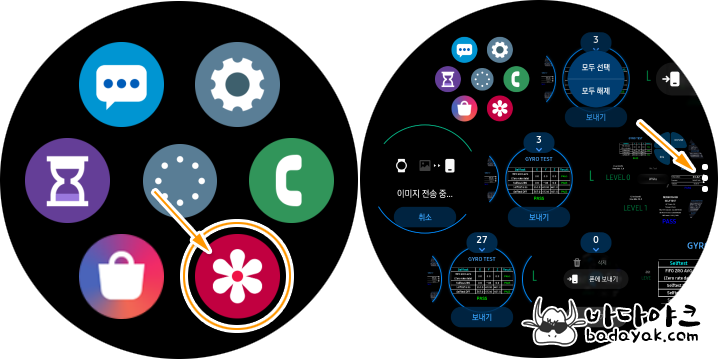
▲ 갤러리를 실행하면 저장된 캡쳐 이미지가 보입니다. 화면 우측에 있는 점 세 개 메뉴 버튼을 탭 합니다.

▲ 메뉴 중에 폰에 보내기를 선택합니다.
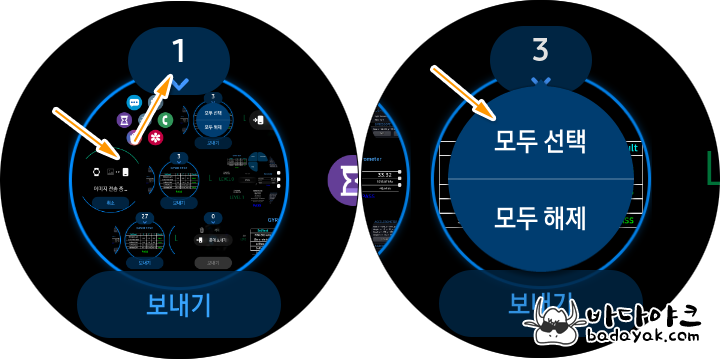
▲ 다음 화면에서 스마트폰으로 전송할 이미지를 선택합니다. 좌우로 스크롤하면서 전송할 이미지를 찾고, 화면을 탭해서 이미지를 선택하면, 화면 위쪽에 선택된 이미지 개수만큼 숫자가 증가됩니다. 만일 이미지 모두 선택하려면 카운터를 탭한 후 "모두 선택"을 탭합니다. 선택을 모두 취소하려면 "모두 해제"를 선택하면 됩니다.
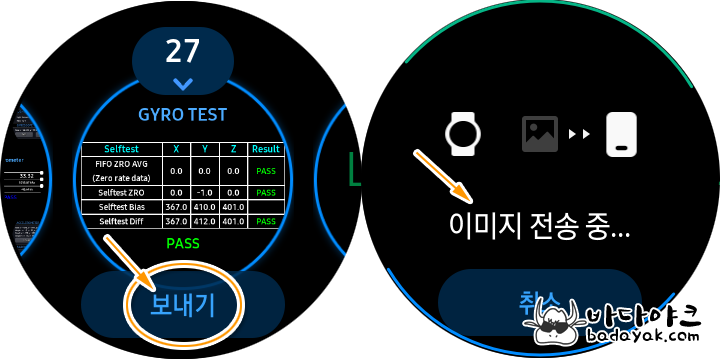
▲ 전송하려는 이미지를 모두 선택했다면 화면 하단에 있는 "보내기" 버튼을 탭합니다. 이미지가 스마트폰으로 전송됩니다. 어떻습니까? 간단하지요?
스마트폰에서 PC로 이미지 전송
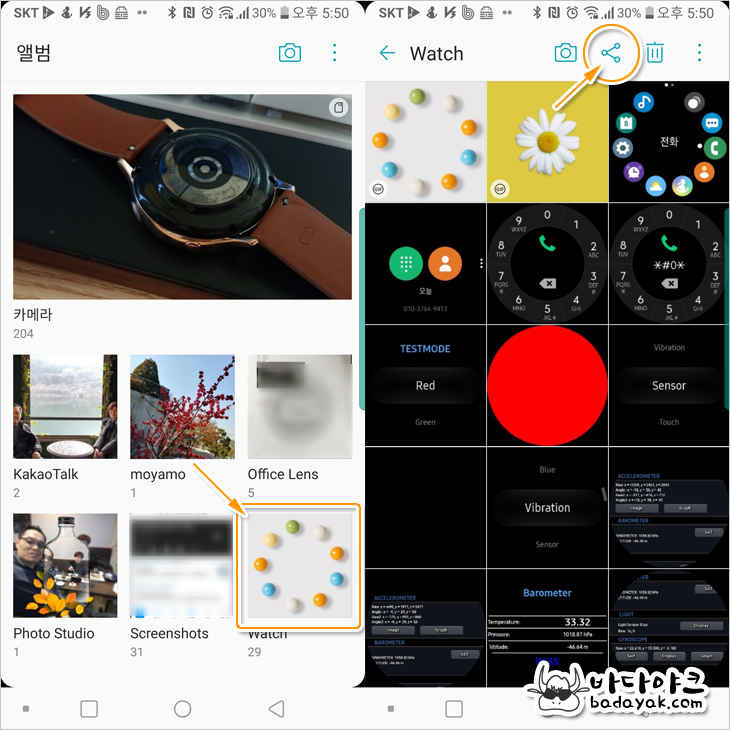
▲ 갤럭시 워치에서 스마트폰으로 이미지 전송이 완료되면 스마트폰 갤러리에서 Watch 폴더를 확인합니다. 갤럭시 와치에서 보내온 이미지가 보이네요. 친구에게 또는 PC로 전송하려면 공유 버튼을 클릭합니다.

▲ 친구에게 톡으로 전송하거나 드랍박스처럼 클라우드로 업로드해서 PC로 전송할 수 있습니다. 이상으로 화면 캡처 후 이미지를 공유하는 방법을 알아 보았습니다.
아울러 아래의 링크는 갤럭시 워치 액티브2의 초기 불량 중에 제일 신경 쓰이는 불량화소 검사 방법입니다.
갤럭시 워치 액티브2 구매 후 불량화소 확인 방법
갤럭시 워치 액티브2 초기 불량 확인 갤럭시 워치 액티브2를 구매해서 처음 받았다면 초기 불량으로 제일 걱정되는 것이 무엇일까요? 혹시 불량화소가 아닐까요? 볼 때마다 눈에 거슬리는 것이 보인다면 매우 속상..
badayak.com
혹시 전화나 문자는 갤럭시 액티브2도 진동 알림이 잘 오지만, 이상하게 카카오톡은 문자를 받아도 진동 알림이 없다면 카카오톡의 알림 옵션을 체크해 보세요.
갤럭시 워치 카카오톡 메시지 알림 진동이 없을 때 해결 방법
갤럭시 워치 액티브2 카카오톡 진동 알림이 안 된다면 갤럭시 워치 액티브2를 구매했는데요, 가장 유용한 기능은 전화 알림입니다. 일하다가 보면 고객의 전화를 받지 못하는 경우가 있는데, 같은 분의 전화를 여..
badayak.com
계속해서 갤럭시 워치 액티브2 사용 팁을 알게 되면 올리겠습니다.
'모바일 > 웨어러블' 카테고리의 다른 글
| LG V30 사용자의 갤럭시 워치 액티브2 앱 설치·제거 방법 (12) | 2020.02.22 |
|---|---|
| 갤럭시 워치 액티브2 구매 후 불량화소 확인 방법 (14) | 2020.02.14 |
| 갤럭시 워치 카카오톡 메시지 알림 진동이 없을 때 해결 방법 (10) | 2020.02.12 |









